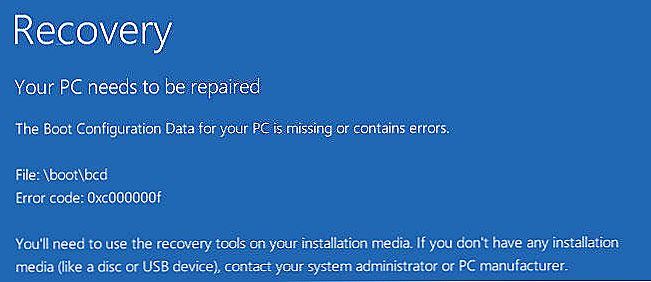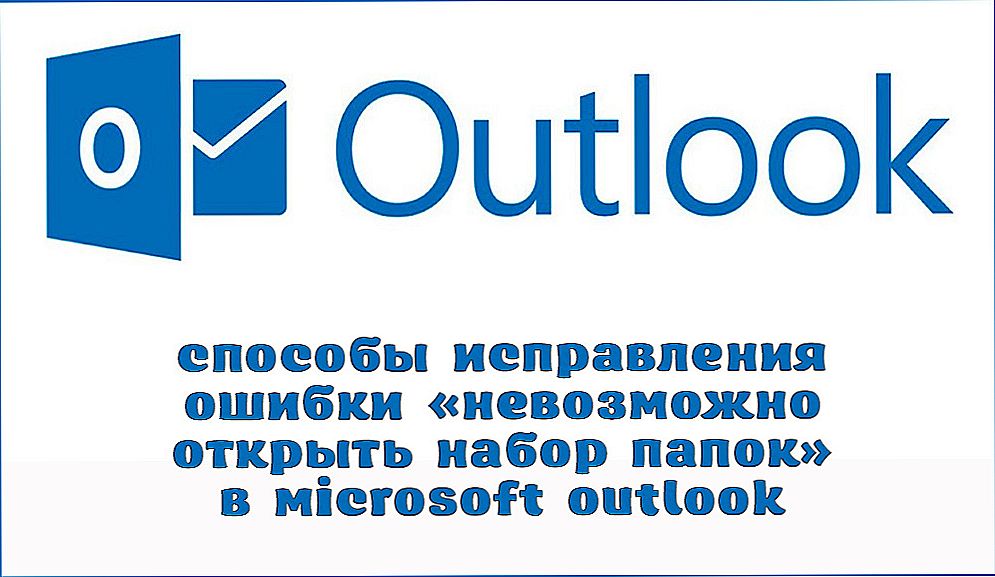Під час роботи на комп'ютері багато користувачів стикаються з помилками системи, які часом ставлять в тупик. Саме з цієї причини багато хто починає панікувати, як тільки виявлять на екрані повідомлення про помилку 0x80070005. Що ж являє собою така помилка, як з нею боротися, новачкові, безумовно, розібратися складно. Однак якщо вивчити рекомендації досвідчених користувачів, моментально все стане на свої місця, буде просто розібратися в питаннях, що таке помилка 0x80070005 і як виправити її в Windows 10.

Усунення помилки 0x80070005 Windows.
Що таке помилка 0x80070005
Якщо на комп'ютері встановлено автоматичне оновлення, ваш ПК без вашої участі буде самостійно виконувати такі завдання, повідомляючи про те, що такі дії були завершені успішно. На жаль, може трапитися так, що система проінформує вас про неприємний сюрприз, повідомляючи про виникнення невідомої помилки 0x80070005. Саме ця нещаслива помилка стає перешкодою для отримання бажаного поновлення, а також приводом для погіршення настрою. Також таке повідомлення "випливає", коли користувач раптово вирішив активувати Windows. Допоможемо розібратися в основних причинах виникнення такої помилки,а також допоможемо вам виконати певні дії, "змусити" операційну систему бездоганно слухатися вас.

Причини виникнення
Якщо розібратися в тому, що провокує виникнення помилки 0x80070005, тоді простіше буде зрозуміти, чому вам відмовлено в доступі. Якщо заглибитися в проблему, можна зрозуміти, що вона виникає тому, що операційна система прагне отримати файли оновлення або активації, які розміщені на віддаленому сервері. Також з такою незрозумілою ситуацією доведеться перетнутися, якщо ви побажаєте відновити операційну систему. Саме в такі моменти раптово виявляється, що доступ до серверного сховища чомусь закритий, відповідно, система вас миттєво повідомляє про те, що виконати ваше прохання не може. Отже, тепер, коли ви розумієте, чому виникає помилка, можна приступити до ознайомлення з інформацією, як виправити проблему.
способи вирішення
Отже, пропонуємо розпочати відповідальних дій. Варіантів вирішення проблеми, яка сповіщає про таке коді помилки, як 0x80070005, в Windows 10, існує кілька. Розглянемо перший варіант, що дозволяє усунути збій в автоматичному режимі. Пропонуємо запустити командний рядок.Це досить просто зробити, якщо натиснути дві клавіші - Win і R, потім в відкрилася рядку пропишіть першу команду "cmd". До речі, звертаємо увагу, що всі ці дії потрібно виконувати виключно від імені адміністратора, при ігноруванні такої рекомендації ваші дії завершаться провалом.
У вікні, відмінною рисою якого є чорний фон, введіть послідовно:
- sfc / scannow
- dism / online / cleanup-image / scanhealth
- dism / online / cleanup-image / restorehealth
Набирайте команди уважно, нічого не пропускаючи, щоб ваші дії, орієнтовані на перевірку диска на помилки, увінчалися успіхом. Іноді буде цілком достатньо здійснити такі дії в автоматичному режимі, після цього проблема буде вирішена. На жаль, гарантувати, що і у вашому випадку все саме так і трапиться, не завжди можна. Такий метод спрацьовує тільки, коли порушена цілісність системних компонентів. В інших випадках пропонуємо вжити інших дій.
Хорошим помічником виступає для більшості користувачів утиліта SubInACL. Завантажити утиліту рекомендуємо з офіційного сайту Microsoft. Після скачування утиліту потрібно проинсталлировать, не поспішайте, виконуйте всі дії послідовно,спираючись на наші рекомендації. Зокрема, в момент інсталяції система запросить вказати місце, куди повинна встановитися програма. Важливо помістити утиліту в кореневій системний розділ.

Після цього відкрийте стандартний блокнот, в його вільне поле введіть пропонований нами код. До речі, набагато простіше його скопіювати, ніж набирати, це дозволить уникнути випадкового пропуску будь-якого символу. Отже, відкрийте блокнот, пропишіть в ньому або ж вставте після попереднього копіювання пропонований нами готовий код:
@echo off
Set OSBIT = 32
IF exist «% ProgramFiles (x86)%» set OSBIT = 64
set RUNNINGDIR =% ProgramFiles%
IF% OSBIT% = 64 set RUNNINGDIR =% ProgramFiles (x86)%
C: \ subinacl \ subinacl.exe / subkeyreg «HKEY_LOCAL_MACHINE \ SOFTWARE \ Microsoft \ Windows \ CurrentVersion \ Component Based Servicing» / grant = "nt service \ trustedinstaller» = f
Тепер необхідно зберегти блокнот з розширенням .bat.

Після цього запустіть утиліту від імені адміністратора. Далі вона почне свою "діяльність", залишається дочекатися завершення процесу, про який ви будете повідомлені з'явилася написом "Gotovo". Щоб всі зміни були успішно застосовані до операційної системи вашого ПК, рекомендуємо вам перезавантажити комп'ютер. У більшості випадків код 0x80070005 більше не з'являється. Такими нескладними діями будуть виправлені серйозні проблеми, усунути які спочатку здавалося неймовірно складно. Однак і цей скрипт не є чарівником на всі випадки життя.Іноді доводиться шукати й інші шляхи вирішення проблеми. Слід звернути увагу на те, яка кількість вільного місця є на диску, задіяному при відновленні системи.
До речі, при виконанні описаних дій не забудьте здійснити відключення антивіруса або брандмауера, оскільки вони можуть перешкоджати виконанню всіх дій, в тому числі здійснювати перейменування або видалення вмісту папки SoftwareDistribution. Іноді навіть корисно відмовитися від однієї антивірусної програми на користь іншої. Більш потужний і надійний антивірус може здійснити успішне усунення вірусної загрози, яка часто виступає в якості винуватця тривожної вас проблеми.

І ще корисно буде скинути настройки TCP IP. Такі дії дозволяють вирішити проблему з мережею, а також відновити узгодженість між компонентами, якщо раніше були інстальовані "нерідні" драйвери. Скидання параметрів здійснити нескладно, якщо послідовно ввести дві команди:
- netsh int ip reset;
- netsh winsock reset.

Не забувайте після кожної команди натискати клавішу "Enter". На завершення дій важливо пам'ятати, що комп'ютер потребує обов'язкової перезавантаження.Після успішного старту насолоджуйтеся стабільною роботою вашої ОС. Ще пропонуємо вивчити правила усунення помилки, часто виникає в момент відновлення системи.
Перш за все, пропонуємо розібратися, чи володієте ви правами доступу до розташованого на системному диску каталогу System Volume Information. Оскільки ми маємо працювати з прихованими каталогами, не забудьте включити відображення прихованих файлів, каталогів. Такі маніпуляції важливі, в ході виконання всіх наступних дій буде потрібно здійснити включення служби тіньового копіювання тома.Также нам належить здійснити зміну атрибутів каталогу System Volume Information, з цієї причини відобразите властивості цього каталогу, якщо там ви виявите галочку в чекбоксі біля параметра "Тільки читання" , обов'язково приберіть її. Щоб необхідні зміни вступили в силу, потрібне перезавантаження ОС, після якої запуск безпечного режиму.

Далі знову доведеться попрацювати з командним рядком, пропишіть в ній "net stop Winmgmt". Після цього переорієнтують свою увагу на папку "System32", в якій ви виявите достатню кількість підпапок, серед яких потрібно знайти "WBEM".

Виявивши її, клікніть по ній і відкрийте, знайдіть в ній каталог "repository". На нас чекає перейменування цього каталогу. Вигадувати якісь складні назви не потрібно. Буде цілком достатньо після основної назви "repository" поставити крапку і приписати "Old". Оскільки ми знову вносили певні зміни, доведеться перезавантажити свій ПК повторно, а при його рестарт вибрати безпечний режим. Тепер введіть первинну команду зупинки, потім пропишіть "winmgmt / resetRepository".

Знову здійснюємо перезавантаження, тільки цього разу вже запускаємо Віндовс як зазвичай. Швидше за все, після запуску ОС ви залишитеся задоволені тим, що непередбачена помилка при відновленні системи більше не спливає, не дратує вас. Відновлення системних файлів тепер не буде проблемою.
Отже, розібратися в такому технічному питанні, як виникнення помилки 0x80070005, можна, але тільки за умови граничної уважності.